Как прошить bin-файл RDA с помощью RDA Flashing Tool
Когда дело доходит до перепрограммирования bin-файла RDA (файла прошивки) на устройствах, работающих с набором микросхем RDA, RDA Flashing Tool не проблема. Инструмент для прошивки RDA также известен как RDA Multi Download Tools, который можно запускать на платформе Microsoft Windows, чтобы легко установить bin-файл RDA (прошивку).
Излишне говорить, что инструмент для перепрошивки имеет простой пользовательский интерфейс, а также портативное приложение, что означает, что вам не нужно устанавливать этот инструмент на свой компьютер. Просто запустите инструмент, подключите устройство с набором микросхем RDA к компьютеру через USB-кабель и начните прошивать прошивку устройства. Очевидно, вам потребуется специальный bin-файл (прошивка) RDA для вашего соответствующего устройства с чипсетом RDA.
Как прошить bin-файл RDA с помощью RDA Flashing Tool
Перед тем, как перейти к руководству по прошивке RDA, обязательно сделайте полную резервную копию данных (если возможно). Поэтому, если что-то пойдет не так, вы сможете вернуть свои важные данные.
Программы для Windows, мобильные приложения, игры - ВСЁ БЕСПЛАТНО, в нашем закрытом телеграмм канале - Подписывайтесь:)
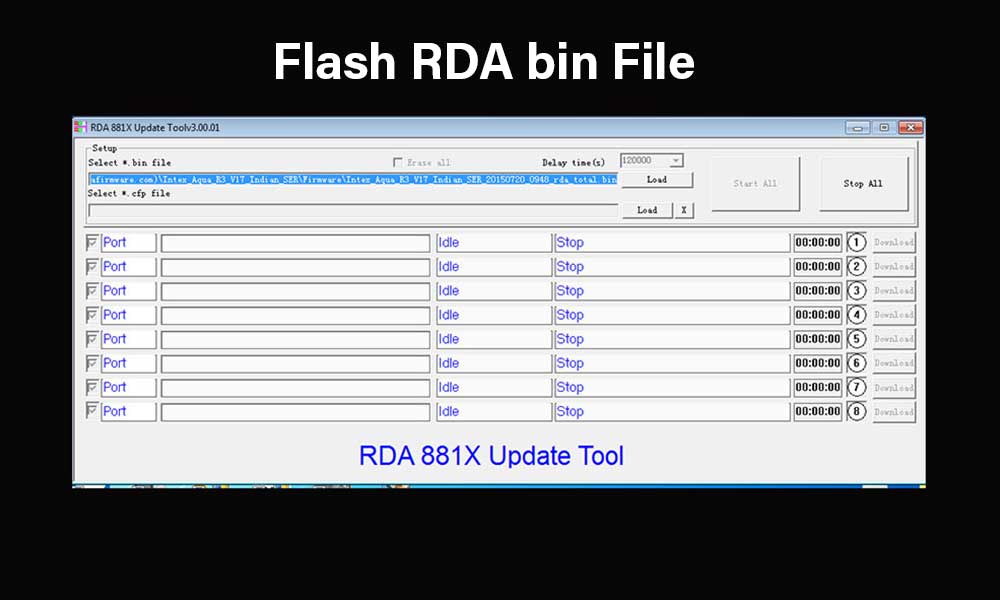
Предупреждение:
Перепрошивка файла прошивки на вашем устройстве полностью зависит от вас, и вы можете действовать на свой страх и риск.
Требования:
- Держите устройство заряженным как минимум на 50%.
- Сделайте полную резервную копию данных вашего устройства.
- Для подключения телефона вам потребуется компьютер с Windows и USB-кабель.
- Загрузите инструмент для прошивки и bin-файл RDA.
Ссылки для скачивания:
- RDA Flash Tool (Multi Download Tool)
- RDA USB Drivers (RDA_Driver_v1.2_Signed.zip)
Мигающие шаги:
- После загрузки драйверов USB на ваш компьютер установите его.
- Теперь извлеките загруженный инструмент множественной загрузки на свой компьютер.
- Дважды щелкните значок Multi_IEdownload_eng.exe файл, чтобы открыть инструмент для перепрошивки.
- После запуска инструмента множественной загрузки вы сможете увидеть интерфейс инструмента множественной загрузки.
- Теперь нажмите на Просматривать > Найдите загруженный bin-файл (прошивку) RDA с вашего ПК.
- Щелкните файл прошивки, чтобы выбрать его, затем щелкните открыто.
- Затем выключите устройство RDA и подключите его к ПК с помощью кабеля USB. (Не вынимайте аккумулятор из трубки)
- Нажмите на Начать все , чтобы начать процесс прошивки.
- Подождите, пока процесс завершится, и вы получите успех сообщение с зеленым сигналом на экране.
- Наконец, отсоедините USB-кабель от устройства и включите его.
- Опять же, первая загрузка займет некоторое время. Так что наберитесь терпения.
- Наслаждайтесь своим устройством RDA со стандартной прошивкой.
Вот и все, ребята. Мы предполагаем, что это руководство было для вас полезным. Для дальнейших запросов, не стесняйтесь спрашивать в комментарии ниже.
Программы для Windows, мобильные приложения, игры - ВСЁ БЕСПЛАТНО, в нашем закрытом телеграмм канале - Подписывайтесь:)